电脑复制东西到SD卡错误解决方法(解决电脑复制文件到SD卡时出现的错误问题)
在使用电脑复制文件到SD卡的过程中,有时会遇到各种错误问题,如无法复制、复制速度慢、复制过程中断等。这些问题给用户带来了困扰。本文将针对这些问题提供解决方法,帮助用户顺利完成电脑复制文件到SD卡的操作。

检查SD卡是否插好
要确保SD卡已正确插入电脑。请将SD卡插入电脑的SD卡插槽或使用适配器将其连接至电脑。确保插入牢固,不松动。
检查SD卡是否损坏
有时候,SD卡可能会因为损坏而无法正常工作。可以尝试将SD卡插入其他设备(如相机或手机)中,查看是否能够正常读取和写入文件。如果其他设备也无法正常使用,说明SD卡很可能损坏了,需要更换新的SD卡。
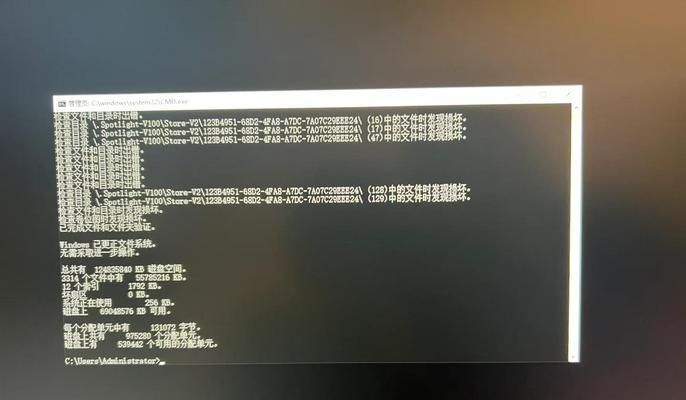
检查电脑是否支持SD卡
不是所有电脑都支持SD卡,特别是较旧的电脑。请确认您的电脑是否具备读取SD卡的功能。您可以查看电脑的规格说明或咨询厂商以确认。
检查SD卡是否写保护
有些SD卡上有写保护开关,当写保护开关处于锁定状态时,电脑是无法向SD卡写入文件的。请检查SD卡上是否有写保护开关,并将其拨到解锁状态。
检查电脑端口是否正常
有时候,电脑的USB端口可能出现故障,导致无法正常连接SD卡。可以尝试将SD卡插入其他USB端口,或者尝试使用其他电脑进行测试,查看是否仍然存在复制错误。
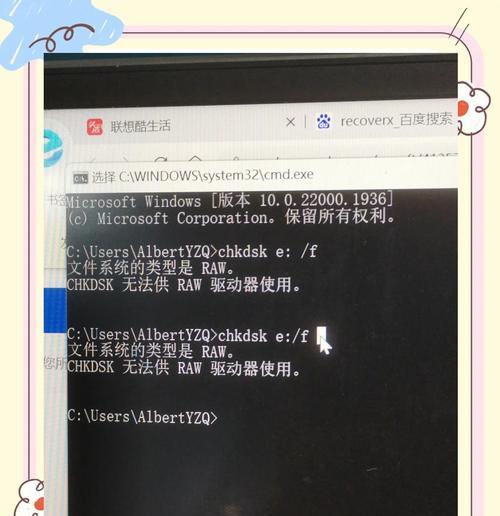
清理电脑及SD卡
电脑和SD卡上的垃圾文件和临时文件可能会影响文件的复制过程。可以使用系统自带的磁盘清理工具或第三方工具进行清理,清理后再进行复制操作。
格式化SD卡
有时候,SD卡可能会出现文件系统错误,导致无法正常复制文件。可以尝试将SD卡进行格式化,重新建立文件系统。请注意,格式化会清除SD卡上的所有数据,请提前备份重要文件。
更新电脑驱动程序
某些情况下,电脑的驱动程序可能过旧或不兼容导致无法正常复制文件到SD卡。可以尝试更新电脑的驱动程序,特别是与存储设备相关的驱动程序。
检查电脑病毒
电脑中的病毒可能会干扰文件的复制过程,导致错误发生。使用杀毒软件对电脑进行全盘扫描,将病毒清除后再进行复制操作。
使用第三方复制工具
如果经过以上方法仍然无法解决问题,可以尝试使用第三方的复制工具来完成文件的复制。这些工具通常具备更强大的复制功能,能够绕过一些常见的错误问题。
优化系统性能
电脑系统性能不足可能导致复制文件过程中出现错误。可以尝试关闭其他耗费系统资源的程序,优化系统性能,提高复制文件的成功率。
检查文件大小和格式
有些SD卡可能只支持特定类型或特定大小的文件,如果复制的文件不符合要求,会导致错误发生。请确保要复制的文件大小和格式符合SD卡的要求。
更换USB数据线
有时候,USB数据线可能存在问题,无法正常传输数据。可以尝试更换USB数据线,使用新的数据线进行复制操作。
重启电脑和设备
有时候,电脑和设备的长时间运行可能会导致一些问题。可以尝试重启电脑和设备,消除临时故障,再进行复制操作。
咨询专业人士
如果以上方法都无法解决问题,建议咨询专业人士,如电脑维修人员或厂商客服,以获取更专业的帮助和解决方案。
在复制文件到SD卡时出现错误问题是很常见的情况,但通过检查SD卡插入情况、SD卡是否损坏、电脑是否支持SD卡等方法进行排查,以及进行一些优化和调整,一般能够解决大部分问题。如仍无法解决,可以尝试使用第三方工具或咨询专业人士。
作者:游客本文地址:https://kinghero.com.cn/post/6216.html发布于 07-30
文章转载或复制请以超链接形式并注明出处智酷天地
